荣耀畅玩8A怎么截屏?荣耀畅玩8A长截图操作方法。之前新机汇曾经给大家讲过荣耀系列手机的截图方法,虽然说它们的方法大同小异,但为了让荣耀畅玩8A的用户能够详细了解一下该机的屏幕截图方法,因此下面小编就来分享一下荣耀畅玩8A具体的截图以及长截图方法吧。

荣耀畅玩8A怎么截屏和长截图?
荣耀畅玩8A怎么截屏和长截图?
1、进入我们在需要长截屏的页面中,长按电源键和音量下键,如下图所示:

2、听到“咔”的一声,进入截屏页面后,点击右下角的【滚动截屏】,如下图所示:
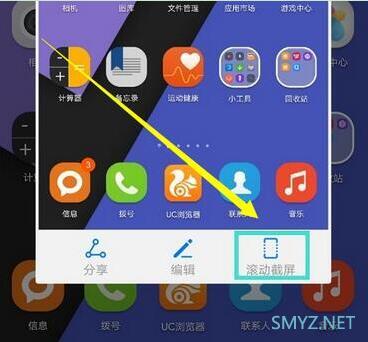
3、然后手机就会开始往下滚动来截取屏幕。点击屏幕即可停止滚动完成并保存长截图。
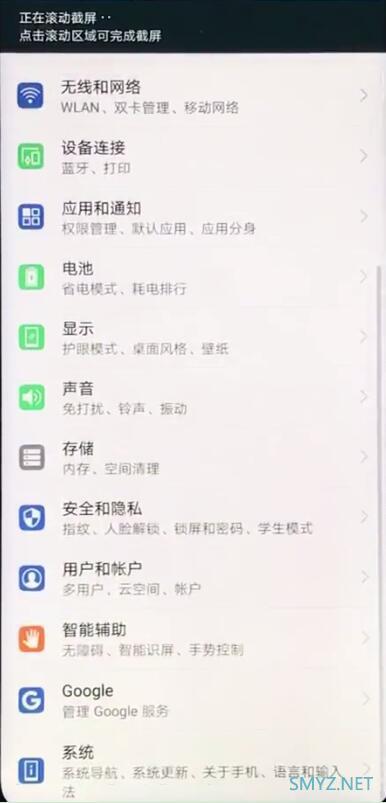
以上就是新机汇小编为大家带来的关于“荣耀畅玩8A怎么截屏?荣耀畅玩8A长截图操作方法”详细介绍了,如果您还想了解更多关于荣耀畅玩8A的相关知识,请查看下方的相关文章或者继续关注我们获取。




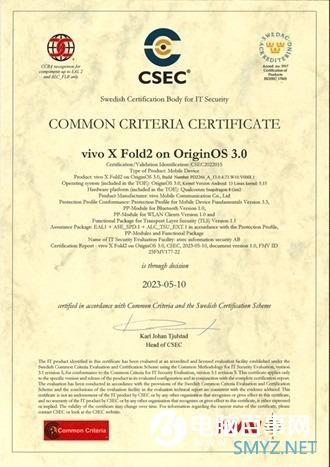

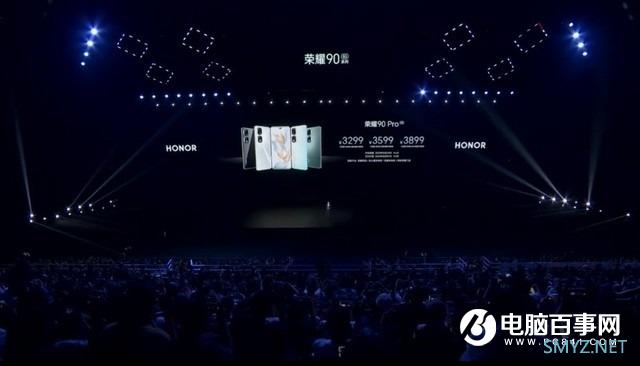

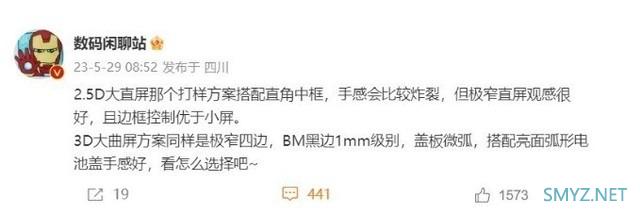



 加载中,请稍侯......
加载中,请稍侯......
网友评论